Создание кроссворда
advertisement
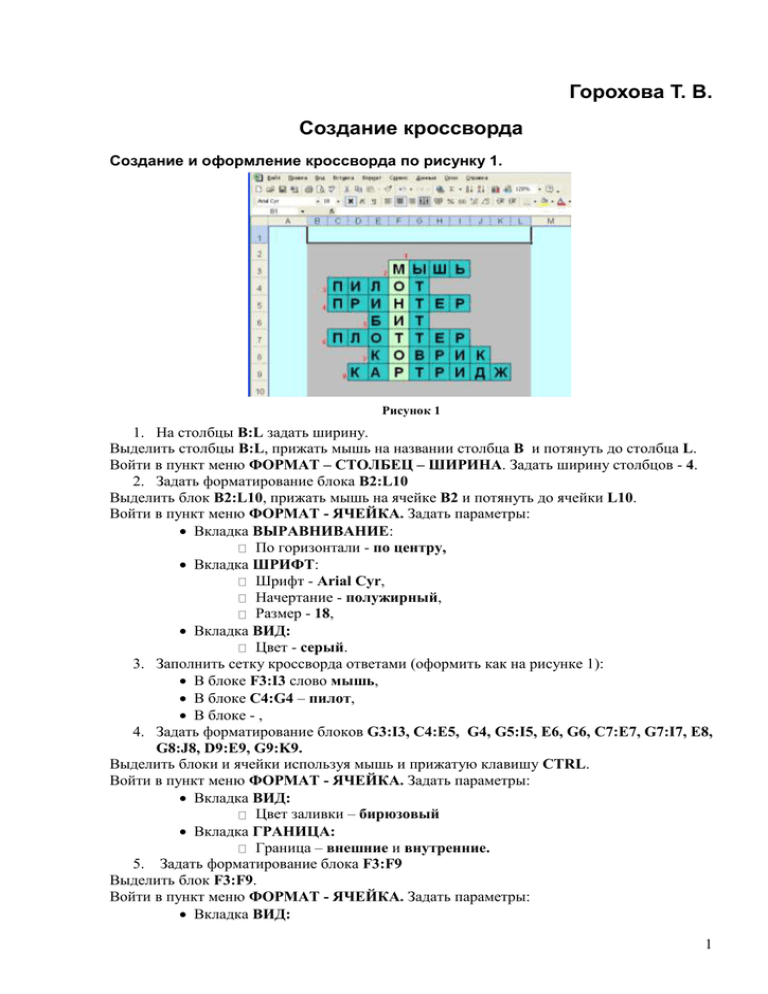
Горохова Т. В. Создание кроссворда Создание и оформление кроссворда по рисунку 1. Рисунок 1 1. На столбцы B:L задать ширину. Выделить столбцы B:L, прижать мышь на названии столбца B и потянуть до столбца L. Войти в пункт меню ФОРМАТ – СТОЛБЕЦ – ШИРИНА. Задать ширину столбцов - 4. 2. Задать форматирование блока B2:L10 Выделить блок B2:L10, прижать мышь на ячейке B2 и потянуть до ячейки L10. Войти в пункт меню ФОРМАТ - ЯЧЕЙКА. Задать параметры: Вкладка ВЫРАВНИВАНИЕ: По горизонтали - по центру, Вкладка ШРИФТ: Шрифт - Arial Cyr, Начертание - полужирный, Размер - 18, Вкладка ВИД: Цвет - серый. 3. Заполнить сетку кроссворда ответами (оформить как на рисунке 1): В блоке F3:I3 слово мышь, В блоке C4:G4 – пилот, В блоке - , 4. Задать форматирование блоков G3:I3, C4:E5, G4, G5:I5, E6, G6, C7:E7, G7:I7, E8, G8:J8, D9:E9, G9:K9. Выделить блоки и ячейки используя мышь и прижатую клавишу CTRL. Войти в пункт меню ФОРМАТ - ЯЧЕЙКА. Задать параметры: Вкладка ВИД: Цвет заливки – бирюзовый Вкладка ГРАНИЦА: Граница – внешние и внутренние. 5. Задать форматирование блока F3:F9 Выделить блок F3:F9. Войти в пункт меню ФОРМАТ - ЯЧЕЙКА. Задать параметры: Вкладка ВИД: 1 Цвет заливки – светло-салатовый. 6. Задать номера к каждому ответу, в ячейках F2, E3, B4, B5, D6, B7, D8, C9. 7. Задать форматирование на ячейки F2, E3, B4, B5, D6, B7, D8, C9: Выделить ячейки используя мышь и прижатую клавишу CTRL. Войти в пункт меню ФОРМАТ - ЯЧЕЙКА. Задать параметры: Вкладка ВЫРАВНИВАНИЕ: По горизонтали - по правому краю, Вкладка ШРИФТ: Шрифт - Arial Cyr, Начертание - полужирный, Размер - 12, Цвет – красный. Ввод и оформление вопросов к кроссворду по рисунку 2 Рисунок 2 Вопросы По вертикали: 1. Экран компьютера По горизонтали: 2. Устройство управления курсором, имеющее вид небольшой коробки. 3. Сетевой фильтр - разветвитель. 4. Устройство, осуществляющее вывод из компьютера текстовой или графической информации в печатном виде. 5. Минимальная единица измерения количества передаваемой или хранимой информации. 6. Устройство, осуществляющее вывод из компьютера информации в виде чертежей, графиков, рисунков или диаграмм. (графопостроитель, по другому) 7. Дополнительный элемент для мыши. 2 8. Устройство встроенное в принтер, заправляемое краской. Оформление кроссворда 1. Переименовать Лист1. Подвести мышь к названию Лист1, произвести двойной щелчок и ввести новое название ответы. 2. Скопировать лист ответы. Подвести мышь к названию листа ответы, прижать клавишу CTRL и мышью оттащить влево копию. 3. Переименовать лист ответы(2) в результат. 4. На листе результат очистить данные в сетке кроссворда (см.рис.3) Рисунок 3 5. Скопировать лист результат. 6. Переименовать лист результат(2) в кроссворд. В результате должно получиться так(рисунок 4): Рисунок 4 7. На листе кроссворд написать соответствующее название. Выделить блок B1:L1. Войти в пункт меню ФОРМАТ - ЯЧЕЙКА. Задать параметры: Вкладка ВЫРАВНИВАНИЕ: По горизонтали - по центру, Отображение – объединить ячейки, Вкладка ШРИФТ: Шрифт - Century, Начертание - полужирный, Размер – 20. Написать название Кроссворд. 8. На листе результат написать соответствующее название. Повторить действия пункта 7, для страницы результат. Написать название Результат. 9. На листе ответы написать соответствующее название. Повторить действия пункта 7, для страницы Ответы. Написать название Ответы. 3 Настройка результатов 1. На листе результат в ячейку F3 вводим функция проверки которая будет отображать реакцию на введенную букву. Вызвать Мастера функций нажатием кнопки находящейся на строке формул или команда ВСТАВКА – ФУНКЦИЯ (рисунок 5) В списке Категория выбрать Логические. В списке Функций – ЕСЛИ. Подтвердить свой выбор кнопкой ОК. Рисунок 5 Появится окно функции ЕСЛИ (рисунок 6) Рисунок 6 В каждом из полей указать следующие параметры (рисунок 7): Лог_выражение: кроссворд!F3=ответы!F3 Значение_если_истина: 1 Значение_если_ложь: 0 Подтвердить свой выбор кнопкой ОК. 4 Рисунок 7 Примечание: Чтобы вручную не набирать Лог_выражение: кроссворд!F3=ответы!F3 надо проделать следующие действия: В окне Лог_выражение мигает текстовый курсор. Щелкнуть мышкой по листу кроссворд на клавиатуре нажать кнопку со знаком =, затем щелкнуть мышкой по листу ответы. После чего в окне Лог_выражение появится надпись кроссворд!F3=ответы!F3 2. Повторить оформление результатов для ячеек G3:I3, C4:G4, C5:I5, C7:I7, E8:J8, D9:K9. Примечание: Чтобы в каждой ячейке не повторять одни и те же действия можно прибегнуть к команде формат по образцу. Для этого: выделим ячейку с уже готовой формулой на листе результат ячейку F3, На панели инструментов стандартная взять инструмент (формат по образцу), Промазать блок ячеек G3:I3, Повторить вышеперечисленные действия для блоков ячеек C4:G4, C5:I5, C7:I7, E8:J8, D9:K9. Должно получиться так (рисунок 7): Рисунок 8 3. На листе результат в блоке ячеек N17:N23 настроить реакцию правильных ответов на вопросы (рисунок 9). 5 Рисунок 9 На ячейке N17 вызвать Мастера функций нажатием кнопки находящейся на строке формул или команда ВСТАВКА – ФУНКЦИЯ В списке Категория выбрать Статистические. В списке Функций – СЧЕТЕСЛИ. Подтвердить свой выбор кнопкой ОК. В каждом из полей указать следующие параметры (рисунок 10): Диапазон: F3:I3 Критерий: 1 Подтвердить свой выбор кнопкой ОК. Рисунок 10 4. Повторить настройки реакций правильных ответов на остальные вопросы в ячейках N18, N19, N20, N21, N22, N23. При этом не забывая, что на каждый вопрос будет соответствующий диапазон с ответами. 5. В ячейку N24 ввести число 40, это общее количество букв в кроссворде или по другому максимальное количество набранных баллов за этот кроссворд. 6. В ячейку B25 ввести фразу Итоговый результат в баллах. 7. В ячейку N25 ввести формулу суммирования. 6 Для этого на панели инструментов стандартная выбрать кнопку (автосумма), мышью выбрать диапазон N17:N23 и нажать клавишу ENTER. 8. В ячейку E27 ввести слово Оценка 9. В ячейку I27 ввести функцию, которая будет выдавать оценку относительно Итогового результата в баллах ячейки N25. На ячейке I27 вызвать Мастера функций В списке Категория выбрать Логические. В списке Функций – ЕСЛИ. Подтвердить свой выбор кнопкой ОК. Появится окно функции ЕСЛИ, в каждом из полей указать следующие параметры (рисунок 11): Лог_выражение: N25>38 Значение_если_истина: “отлично” Значение_если_ложь: ЕСЛИ Подтвердить свой выбор кнопкой ОК. Рисунок 11 Появится следующее окно функции ЕСЛИ в котором указать следующие параметры: Лог_выражение: N25>32 Значение_если_истина: “хорошо” Значение_если_ложь: ЕСЛИ Подтвердить свой выбор кнопкой ОК. Появится следующее окно функции ЕСЛИ в котором указать следующие параметры: Лог_выражение: N25>24 Значение_если_истина: “удовлетворительно” Значение_если_ложь: “неудовлетворительно” Подтвердить свой выбор кнопкой ОК. Настойка защиты кроссворда 1. На листе ответы скрыть строки с 1 по 24 Выделить строки 1:24, на выделенных строках нажать ПКМ, в контекстном меню выбрать пункт СКРЫТЬ. 2. На лист ответы поставить защиту. 7 Пункт меню СЕРВИС – ЗАЩИТА – ЗАЩИТИТЬ ЛИСТ (рисунок 12) Рисунок 12 В окне Пароль для отключения защиты листа: ввести числовой пароль или буквы латинского алфавита. Подтвердить ввод пароля кнопкой ОК. Появится окно Подтверждения пароля (рисунок 13) повторить ранее набранный пароль Подтвердить ввод кнопкой ОК. Рисунок 13 Примечание: Пароль на экране отображается звездочками. Для изменения данных на листе с него следует снять защиту СЕРВИС – ЗАЩИТА – СНЯТЬ ЗАЩИТУ ЛИСТА, и ввести пароль 3. На листе результат скрыть строки с 1 по 25 Выделить строки 1:25, на выделенных строках нажать ПКМ, в контекстном меню выбрать пункт СКРЫТЬ. 4. На лист результат поставить защиту (см.выше пункт 2). 5. На листе кроссворд снять защиту с ячеек в которые будут вводиться ответы F3:I3, C4:G4, C5:I5, C7:I7, E8:J8, D9:K9. Выделить ячейки F3:I3, C4:G4, C5:I5, C7:I7, E8:J8, D9:K9 с помощью прижатой клавиши CTRL. Войти в пункт меню ФОРМАТ - ЯЧЕЙКА. Задать параметры: Вкладка ЗАЩИТА: Убрать отметку с пункта защищаемая ячейка (рисунок 14) Подтвердить кнопкой ОК. 8 Рисунок 14 8. На лист кроссворд поставить защиту (см.выше пункт 2). 9. Сохранить. 9